Тобто якщо ви не плануєте копіювати або видаляти файли з сервера, а мають намір вносити в них зміни, то доступ через Notepad ++ то що треба.
Як перевірити і встановити FTP клієнт в Notepad ++
Якщо такого інструменту ви не виявили, значить, потрібно встановити додатковий модуль.
Для цього переходите до пункту меню «Модулі» - «Plugin Manager» - «Show Plugin Manager».
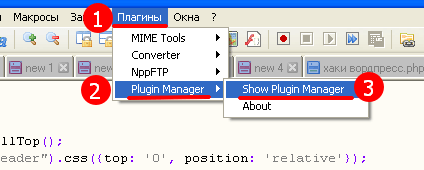
Далі, відкриється вікно з плагінами для установки. Вам потрібно вибрати плагін «NppFTP» і натиснути на кнопку «Install».
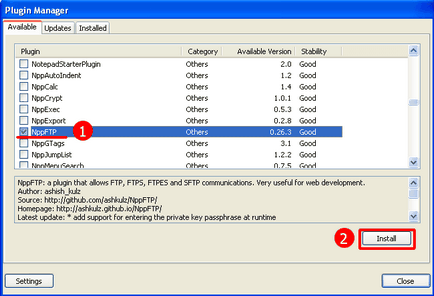
Як налаштувати FTP клієнт в Notepad ++
Насамперед натискаєте на іконку ftp клієнта, в панелі інструментів. Справа відкриється нова панель. У ній буде інструмент «Settings» (іконка у вигляді шестерінки). Натискаєте на нього і вибираєте пункт «Profilesettings».
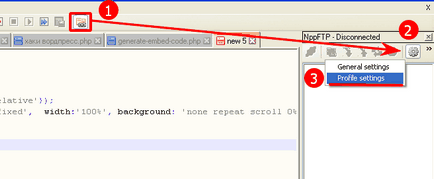
Далі, в новому вікні натискаєте на кнопку, створення нового підключення «Addnew», вводите назву і натискаєте на кнопку «ОК».
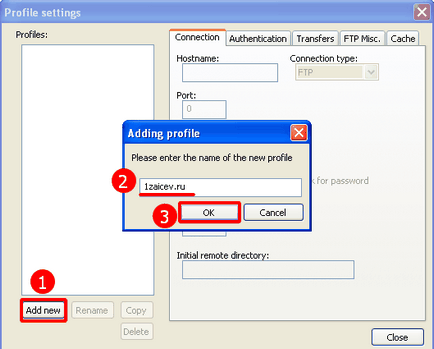
Також в якості протоколу підключення раджу вибрати не FTP, а SFTP - це забезпечить безпечне, шифрування з'єднання.
Після введення даних, натискаєте на кнопку «Close»
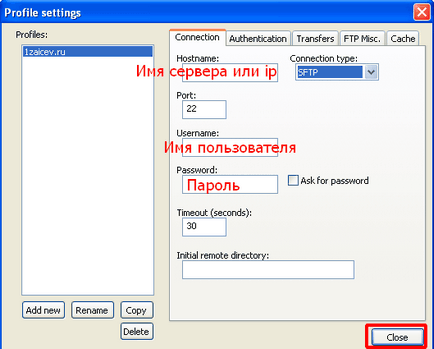
На цьому настройка ftp клієнта закінчена.
Підключення до сервера в Notepad ++
Для підключення потрібно натиснути на іконку «(Dis) Connect» і вибрати ім'я потрібного підключення.
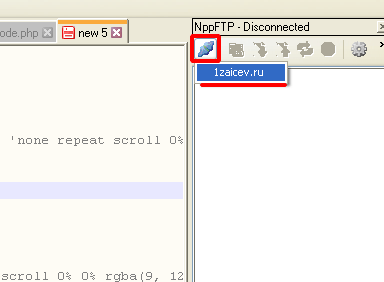
Після чого, якщо ви вибрали в якості протоколу SFTP, з'явиться повідомлення з пропозицією зберегти ключ аутентифікації. Натисніть на кнопку «Так».
Якщо ви ввели все, вірно, то побачите вміст сервера, де знаходиться ваш сайт і його файли.
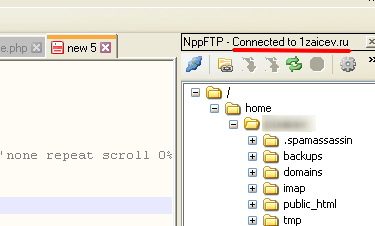
Редагування файлів сайту в Notepad ++ через FTP клієнт
Підключившись до сайту, можна переходити до редагування файлів. Користуватися клієнтом просто, як провідником в Windows. Папки відкриваються і закриваються стрілками (або хрестиками) навпроти них. Для відкриття файлу використовуйте подвійний клік мишки.
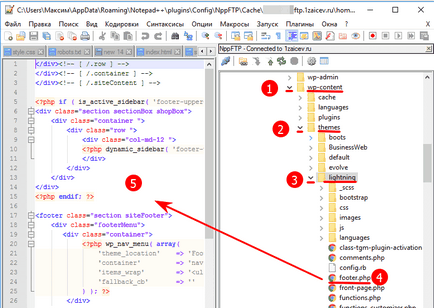
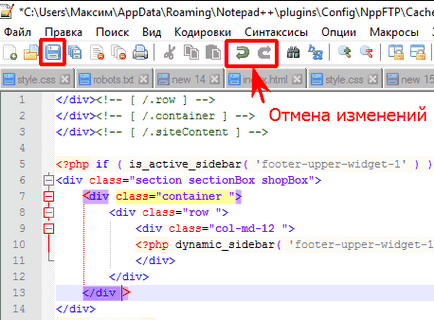
Можливість зробити відкат, дуже корисна фішка. Наприклад, якщо ви редагуєте файл через адмінку сайту (наприклад, functions.php) і допустили помилку, сайт перестає працювати. Відновити сайт можна підключившись до нього по ftp або через файловий менеджер на хостингу, і виправивши помилку в файлі. Або зовсім відновивши сайт з резервної копії. А це набагато довше, якби ви редагували файл безпосередньо.
При редагуванні файлів безпосередньо через Notepad ++, навіть якщо ви допустили помилку і сайт перестав працювати, досить зробити скасування і знову зберегти файл, і сайт тут же працює в штатному режимі.
Ось так все просто і зручно.
З повагою, Максим Зайцев.